Anúncios
Imagine só: transformar o seu celular em um microfone sem fio para o seu computador. Se você é um criador de conteúdo ou está pensando em se tornar um, mas não possui um microfone, você veio ao lugar certo.
Neste artigo, vamos explicar de maneira simples e direta a melhor forma de fazer o celular se transformar num ótimo microfone sem nenhum fio pela internet via wi-fi em seu próprio computador. Vamos lá!
O Que Você Vai Precisar
Antes de começarmos, vamos listar o que você vai precisar para realizar essa transformação:
1. Celular
Obviamente, você precisará de um celular para transformá-lo em um microfone. Certifique-se de que ele esteja com a bateria carregada e pronto para uso.
2. Computador
Você também precisará de um computador, seja um laptop ou desktop, para conectar o celular e usar o microfone transformado.
3. Wi-Fi
Certifique-se de estar conectado a uma rede Wi-Fi estável, pois essa será a forma de comunicação entre o celular e o computador.
4. Aplicativo DroidCam
Você precisará baixar o aplicativo DroidCam no seu celular. Ele é essencial para essa transformação. Você pode encontrá-lo na loja de aplicativos do seu celular.
Passos para Transformar o Celular em Microfone
Agora que você tem tudo o que precisa, vamos ao passo a passo:
1. Baixe o Aplicativo DroidCam
Como mencionado anteriormente, baixe o aplicativo DroidCam na loja de aplicativos do seu celular. Depois de baixá-lo, abra o aplicativo.
2. Instale o DroidCam no Computador
No seu computador, vá até a pasta de downloads e execute o arquivo de instalação do DroidCam. Siga as instruções para instalá-lo. Se você já o tiver instalado, pode ignorar essa etapa.
3. Conecte-se via Wi-Fi
No aplicativo DroidCam do seu celular, você verá a opção de conexão via Wi-Fi. Selecione essa opção.
4. Encontre o IP no Celular
No aplicativo do celular, você encontrará um endereço IP. Digite esse IP no programa DroidCam do seu computador, na opção de porta 4747.
5. Ative o Microfone
Agora, é hora de transformar o celular em um microfone. No programa DroidCam do computador, selecione a opção de áudio e clique em “Start”. Seu celular agora estará transmitindo o áudio para o computador.
6. Configure o Microfone
No software que você usa para gravação (como o OBS), vá até as configurações de áudio e selecione o microfone Android. Agora, seu celular se tornou um microfone sem fio!
Vantagens de Usar seu Celular como Microfone
Agora que você aprendeu como transformar o seu celular em um microfone sem fio, vamos discutir algumas vantagens:
Qualidade do Som
Com essa configuração, você pode obter uma qualidade de som surpreendentemente boa, especialmente se o seu celular possui um microfone de qualidade.
Economia
Não é necessário gastar dinheiro em um microfone caro. Seu celular faz o trabalho de forma eficaz e econômica.
Portabilidade
Você pode usar essa configuração em qualquer lugar, desde que tenha Wi-Fi, tornando-a extremamente portátil e conveniente.
Conclusão
Transformar seu celular em um microfone sem fio pelo Wi-Fi é uma solução inteligente para criadores de conteúdo. Economize dinheiro e obtenha uma qualidade de som impressionante. Experimente e aproveite!
FAQs (Perguntas Frequentes)
Aqui estão algumas perguntas comuns sobre como transformar o celular em um microfone sem fio:
1. É difícil configurar o celular como microfone?
Não, é muito simples. Siga os passos mencionados neste artigo e você estará pronto para usar seu celular como microfone em questão de minutos.
2. Qual é a qualidade do som ao usar o celular como microfone?
A qualidade do som depende do microfone do seu celular. Alguns celulares têm microfones de alta qualidade, então obviamente o som ficará muito melhor, mais claro e nítido.
3. Posso usar essa configuração para transmissões ao vivo?
Sim, você pode usar seu celular como microfone para transmissões ao vivo, tornando suas transmissões mais profissionais.
4. Preciso de algum software adicional?
Além do aplicativo DroidCam, você pode precisar de um software de gravação, como o OBS, para configurar o microfone.
5. Isso funciona em sistemas operacionais diferentes?
Sim, a configuração funciona em sistemas operacionais diferentes, como Windows e Linux.
Agora que você sabe como transformar seu aparelho telefonico no super microfone que não tem fio, experimente esta solução econômica e obtenha um som de alta qualidade transformando a forma com que você grava seus vídeos e áudios ou até para fazer suas transmissões. Se tiver mais dúvidas, não hesite em conferir nossas FAQs. Transforme seu celular em um poderoso microfone e eleve a qualidade do seu conteúdo!

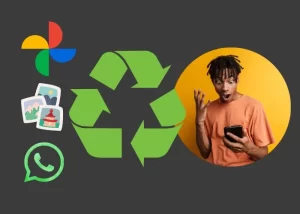



Pingback: Transforme Seu Smartphone em uma Webcam Sem Fio - Doctor mundo